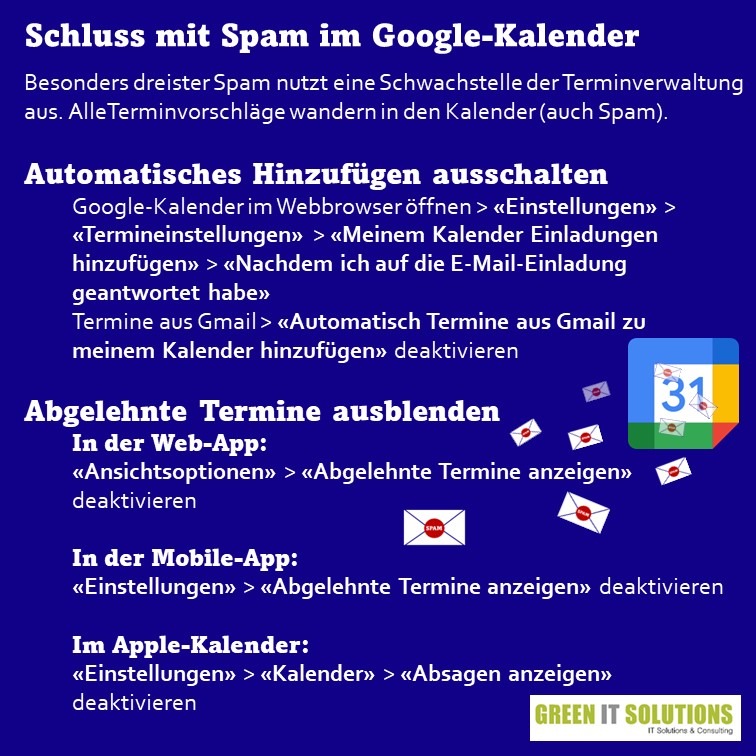Wenn du den praktischen Google-Kalender nutzt, bist du für eine besonders dreiste Art von Spam anfällig.
Durchschnittliche Lesezeit: ca. 2,5 Minuten
Die gute Nachricht
Du kannst aufatmen, einen Virus hast du dir nicht eingefangen.
Die weniger gute Nachricht
Hier handelt es sich um besonders dreiste Spammer, die besonders in letzter Zeit eine Schwachstelle der Terminverwaltung ausnützen. Der Google-Kalender fügt nämlich in der Standard-Einstellung alle Terminvorschläge, die an dich geschickt werden automatisch dem Kalender hinzu. Selbst wenn die dazugehörigen E-Mails korrekterweise im Spam-Ordner landen.
In drei Schritten kannst du den lästigen Spam und die Benachrichtigungen loswerden.
Schritt 1
Zuerst sorgen wir dafür, dass keine weiteren Einladungen automatisch dem Kalender hinzugefügt werden.
- Öffne den Google-Kalender in deinem Webbrowser (https://calendar.google.com/calendar/) und klicke in der oberen rechten Ecke auf das Zahnrad-Symbol und wähle «Einstellungen» aus.
- Anschliessend klicke im Menü auf der linken Seite auf «Termineinstellungen».
- Dort wählst du im Unterpunkt «Automatische Einstellungen hinzufügen» die Option «Nein, nur Einladungen anzeigen, auf die ich geantwortet habe».
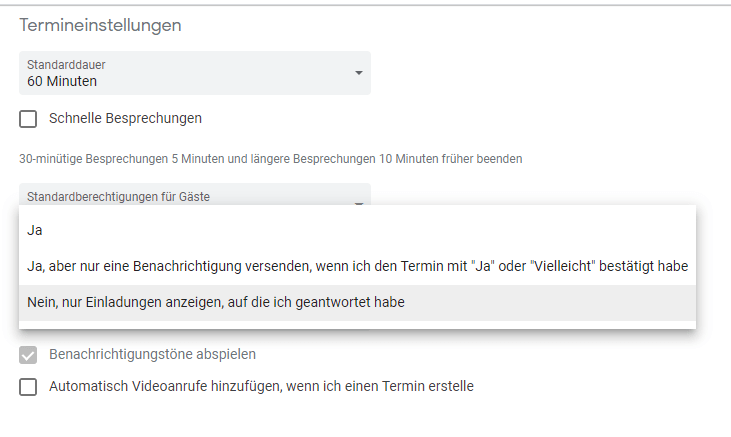
Schritt 2
Anschliessend stellen wir sicher, dass keine weiteren Termine von Gmail mehr ungewollt als Einträge im Kalender landen.
- Klicke im Menü links auf «Termine aus Gmail».
- Entferne das Häkchen bei «Automatisch Termine aus Gmail zu meinem Kalender hinzufügen».
- Bestätige den Warnhinweis, dass bereits automatisch hinzugefügte Termine aus Gmail entfernt werden mit «Ok», denn genau das wollen wir ja.
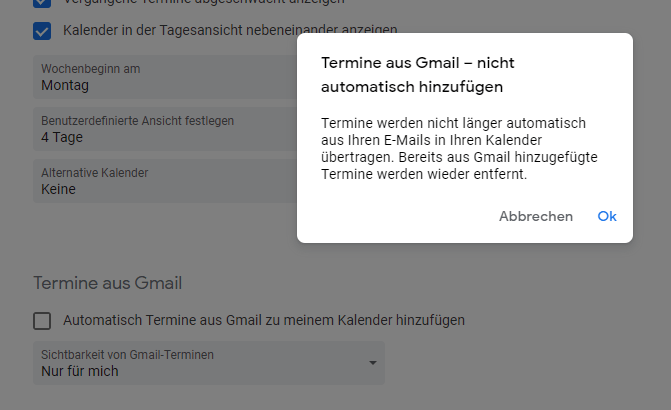
Schritt 3
Wenn du bereits Spam-Einladungen bekommen hast, die du schon abgelehnt hast, werden wir diese abschliessend los.
- Klicke Sie im Menü links auf «Ansichtsoptionen».
- Entferne das Häkchen bei «Abgelehnte Termine anzeigen».
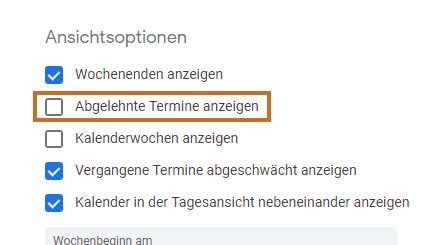
Ungünstigerweise werden dadurch die bereits abgelehnten Termine trotzdem in der
Google-Kalender-App angezeigt.
Damit diese auch aus der mobilen App verschwinden, gehe wie folgt vor:
- Klicke auf die drei parallelen Linien in der oberen linken Ecke, um das Menü aufzurufen.
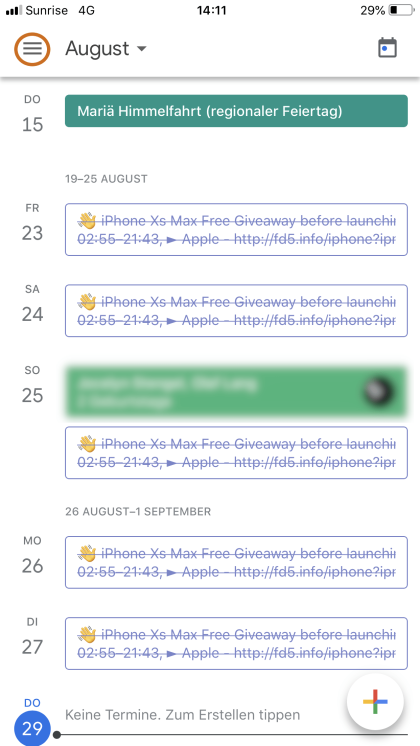
- Scrolle nach unten und wähle «Einstellungen» aus.
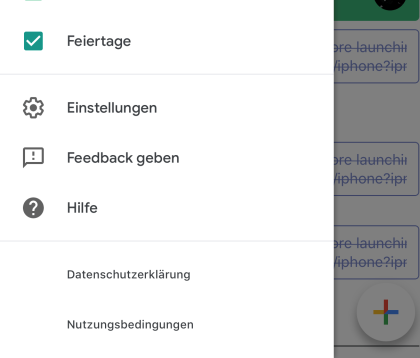
- Wähle «Allgemein».
- Deaktiviere «Abgelehnte Termine anzeigen».
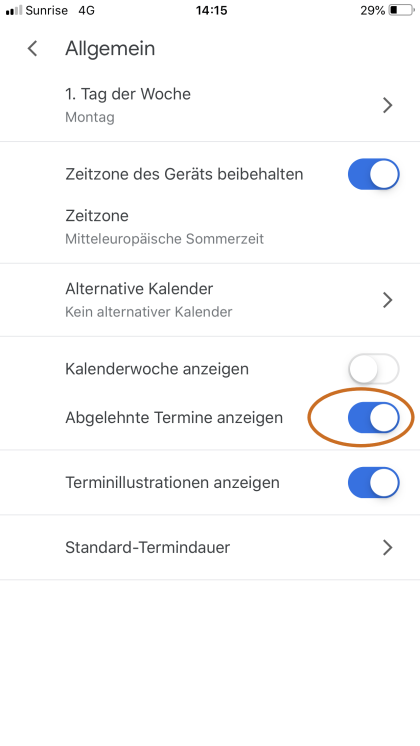
Probleme mit der Kalender-App von Apple
Für den Apple-Kalender war die oben beschriebene Vorgehensweise leider insofern erfolglos, als bereits eingetragene Termine nicht als abgelehnt gekennzeichnet wurden und manuell abgelehnt werden mussten. Solltest du hier durchgestrichene Ereignisse vorfinden, die du nicht anzeigen möchtest, kannst du diese in iOS unter «Einstellungen» ausblenden.
- Wähle «Kalender» (unter «Passwörter & Accounts»)

- Deaktiviere «Absagen anzeigen».
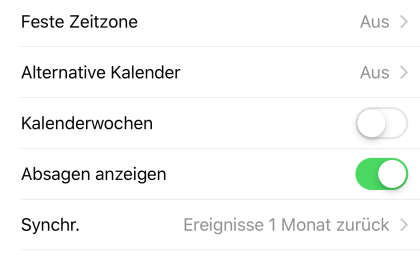
Fazit
Bis Google sich dieser Thematik annimmt, kannst du mit dieser Vorgehensweise deinen Kalender vor unliebsamen Spam-Einladungen schützen
Hier noch einmal die komplette Vorgehensweise in einer kurzen Übersicht.